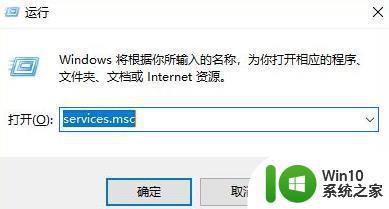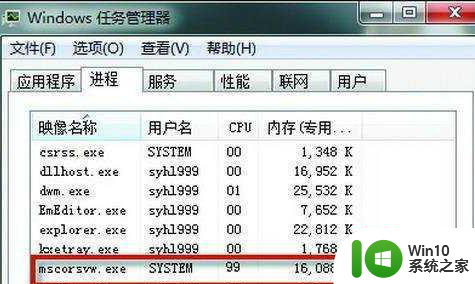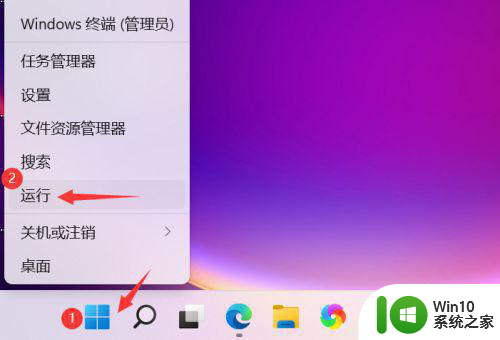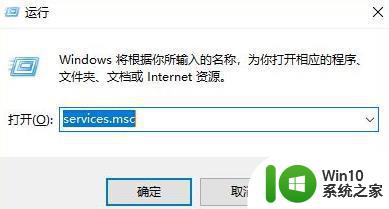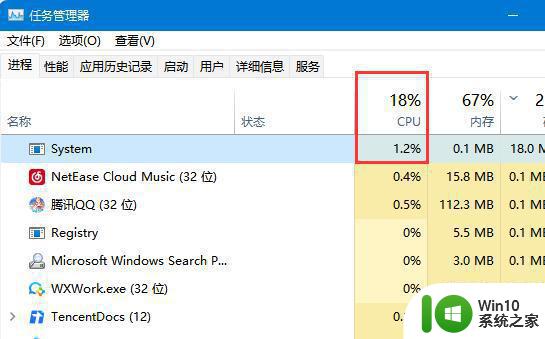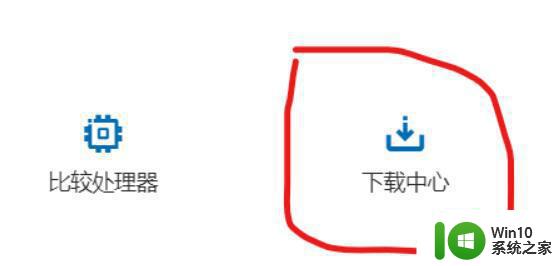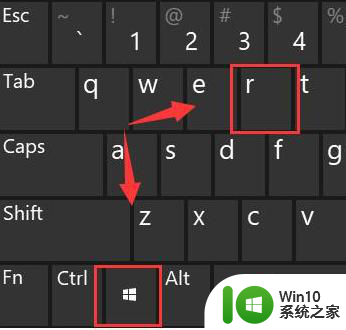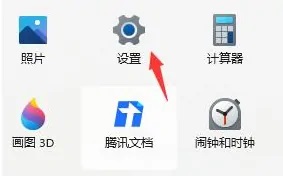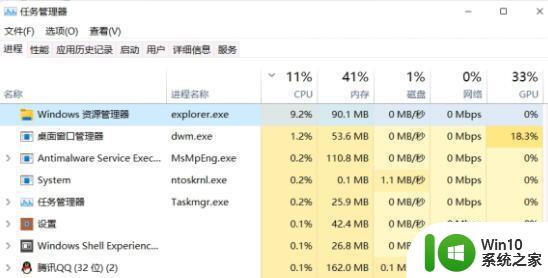win11系统内存占用高解决方法 win11系统为什么占用内存较大
win11系统内存占用高解决方法,Win11系统内存占用高的问题一直困扰着许多用户,随着新一代操作系统的发布,人们期望能够在性能和使用体验上得到更大的提升,不少用户却发现Win11系统相较于之前的版本占用了更多的内存。这引发了广泛的讨论和猜测,为什么Win11系统会占用如此大的内存?是系统设计的问题还是其他原因导致的?针对这个问题,我们将在本文中探讨Win11系统内存占用高的原因,并提供解决方法,帮助用户优化系统性能,提升使用体验。
具体方法:
方法一:
1、首先按下快捷键“win+r”启动运行,输入“services.msc”点击确定。
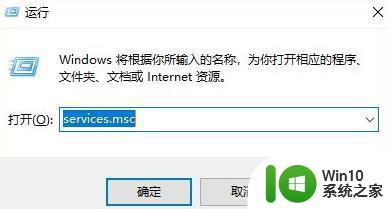
2、然后在打开的服务窗口找到“superfetch服务”,右击选择属性。
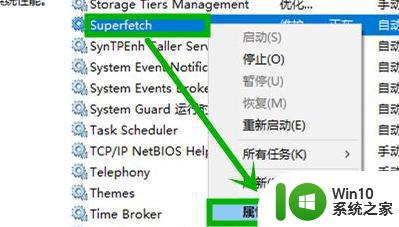
3、然后在打开的属性界面中的常规选项中,将“启动类型”修改为“禁用”点击停止即可。
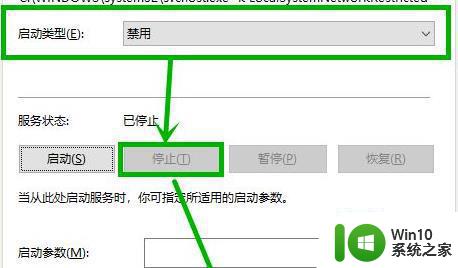
方法二:
1、关闭了服务可以释放了几百M的空间,但是会牺牲部分系统性能。
2、所以还是建议大家增加一条内存条,组成双通道,对系统性能的提升比较大,
3、如果你是喜欢玩游戏的用户,最好将其增加到8g双通道即可。

以上就是关于解决Win11系统内存占用过高问题的全部内容。如果您遇到类似情况,可以按照以上方法解决: